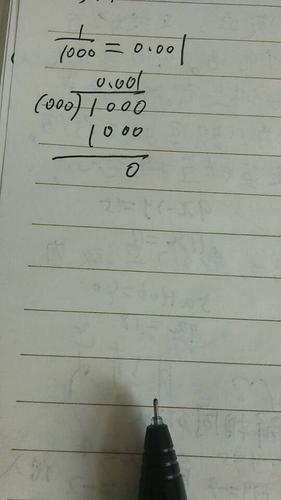1、在电脑桌面点击右键,点击 “个性化”。
2、在左侧的 设置 中点击 “主题”。
3、在 主题 中点击右侧的 “桌面图标设置”。
4、在弹窗中勾选 “计算机” 然后点击 “确定”。
5、桌面就会出现 “此电脑” 图标了。
电脑桌面图标不见了恢复原状方法如下
1. 按下键盘的【win+r键】,打开电脑的运行功能,输入【gpedit.msc】,之后点击【确定】,打开本地组策略编辑器,
2. 在本地组策略编辑器一次选择【用户配置】-【管理模版】-【桌面】,之后双击打开【隐藏和禁用桌面上的所有项目】
3. 打开页面以后选择【已禁用】,之后点击【确定】。桌面图标就恢复原状了。